Jak wyświetlić zapisane hasła w przeglądarce Chrome na MacOS
Miscellanea / / August 05, 2021
Dostęp do aplikacji i stron internetowych stał się łatwiejszy dzięki najnowszym technologiom. Nie ma potrzeby wprowadzania danych uwierzytelniających za każdym razem, gdy logujesz się do dowolnej aplikacji lub witryny, z której korzystasz. Wystarczy wpisać je raz, a przeglądarka Chrome sprawnie zapisze hasło. Cóż, nie ogranicza się to do komputerów PC. Jeśli uzyskujesz dostęp do strony internetowej za pośrednictwem aplikacji przeglądarki Chrome na smartfony, zapisuje tam również hasła.
Teraz może się zdarzyć, że z jakiegoś powodu zostałeś wylogowany ze strony internetowej. Czasami ze względów bezpieczeństwa serwer wylogowuje Cię z witryny. Następnie musisz się ponownie zalogować. Oczywiście zapamiętanie mnóstwa haseł, które masz do różnych aplikacji, nie jest łatwym zadaniem. W takim razie najlepszym miejscem na znalezienie naszego hasła jest odwiedzenie przeglądarki Chrome. W tym przewodniku powiem ci jak wyświetlić zapisane hasła w przeglądarce Chrome na urządzeniu z systemem macOS.

Związane z | Jak wyświetlić pełny adres URL w przeglądarce Google Chrome
Zobacz Zapisane hasła w przeglądarce Chrome na Macu
Zwykle ludzie mniej obeznani z technologią wpadają w panikę, gdy zostają wylogowani ze strony internetowej. Większość użytkowników internetu nie pamięta / nie zapisuje swoich haseł. Niektórzy z niepokoju natychmiast proszą o zresetowanie hasła. Jednak po zalogowaniu się do witryny internetowej i zezwoleniu Chrome na zapisanie hasła, możesz łatwo zobaczyć swoje hasła w ustawieniach przeglądarki.
Pozwól, że rozbiję stopnie.
- Uruchom przeglądarkę Chrome
- otwarty Ustawienia > i przejdź do Hasła
- W przeciwnym razie bezpośrednio w adresie URL przeglądarki Chrome wpisz następujące polecenie
Chrome: // Ustawienia / hasła
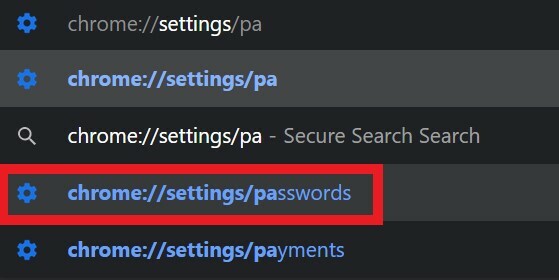
- Nastąpi ponowne bezpośrednie przejście do sekcji Hasła.
- Pojawi się lista stron internetowych, na których masz konto. Poza tym dla każdej strony internetowej, do której uzyskujesz dostęp, będzie odpowiadała nazwa użytkownika i hasło.
- Hasło zostanie wyświetlone w ukrytej formie z kropkami.
- Obok hasła do każdej witryny będzie znajdował się plik ikona w kształcie oka który jest Wyświetl hasło przycisk. Kliknij ten przycisk.

- Będziesz musiał uwierzytelnić się za pomocą Touch ID lub kodu dostępu. To jest ważne. W przeciwnym razie każdy może mieć dostęp do Twojego laptopa i znać hasła.
- Następnie możesz zobaczyć hasło.
- Jeśli potrzebujesz hasła do logowania, zanotuj je i użyj.
Przewodnik | Jak uzyskać dziennik konsoli internetowej Chrome na Androida
Co zrobić, jeśli hasło nie jest dostępne w przeglądarce Chrome
Cóż, czy pamiętasz czasami, kiedy logujesz się na stronie internetowej i Chrome pyta Cię, czy chcesz zapisać hasło? Możesz nie chcieć zapisać hasła w tym systemie i kliknąć Nigdy.
W takim przypadku hasło ani nazwa użytkownika nie będą wyświetlane w przeglądarce Chrome. Jeśli zapomniałeś hasła, możesz zgłosić prośbę o zresetowanie hasła. Musisz jednak mieć aktywny dostęp do wiadomości e-mail, którą udostępniasz serwerowi lokacji, aby wysłać łącze do resetowania hasła.
Możesz także używać aplikacji do zarządzania hasłami. Dostępnych jest wiele takich aplikacji, ale upewnij się, że są one legalne i godne zaufania. W przeciwnym razie ktoś może uzyskać nieautoryzowany dostęp do Twoich kont.
W ten sposób możesz zobaczyć zapisane hasła w przeglądarce Chrome na komputerze z systemem macOS. Mam nadzieję, że ten przewodnik był pomocny.
Czytaj dalej,
- Jak usunąć reklamy pop-up w Google Chrome
- Dźwięk Google Chrome nie działa: jak naprawić
Swayam jest profesjonalnym blogerem technicznym z tytułem magistra w zakresie aplikacji komputerowych, a także ma doświadczenie w programowaniu na Androida. Jest zagorzałym wielbicielem systemu operacyjnego Stock Android Oprócz blogowania technicznego uwielbia gry, podróże i grę na gitarze.



